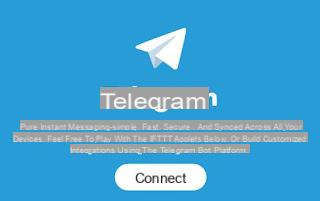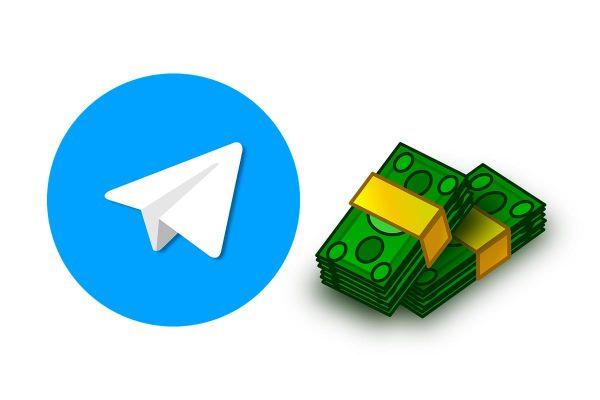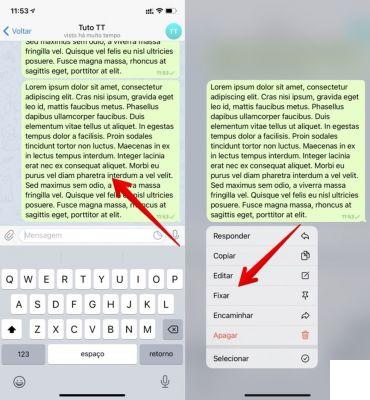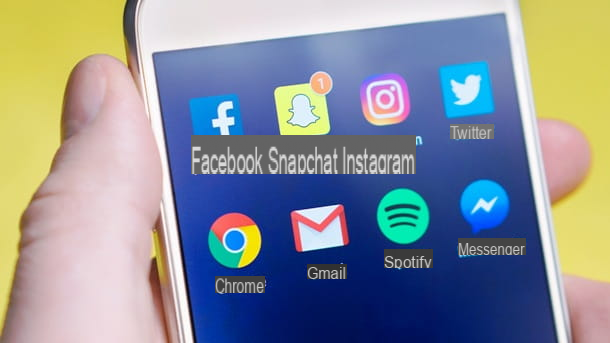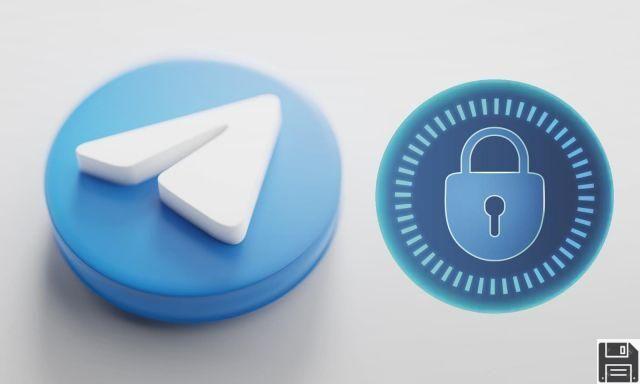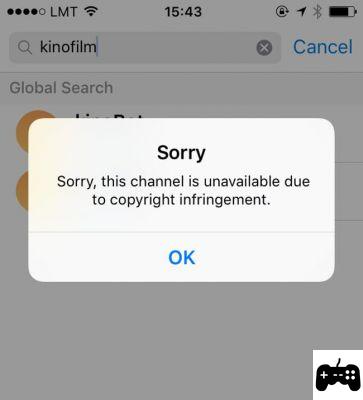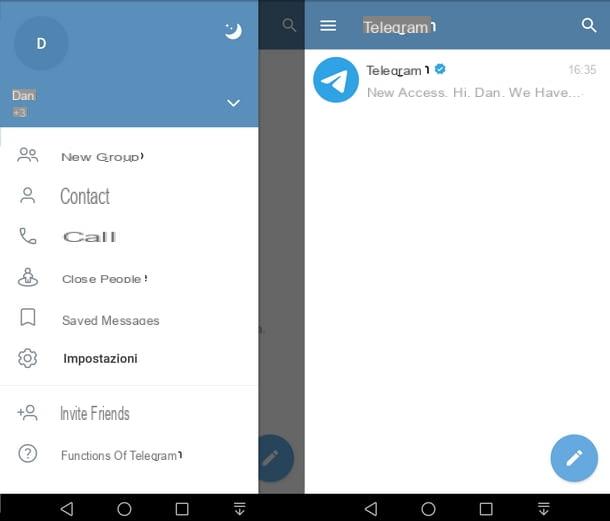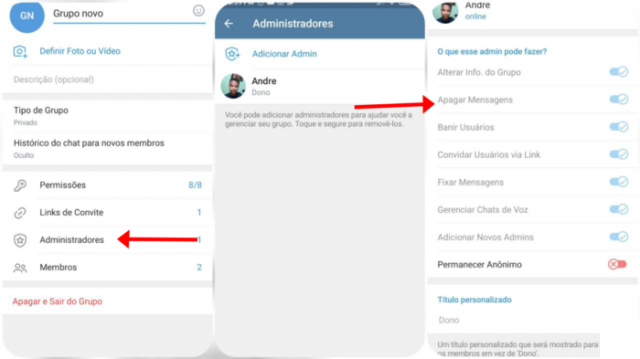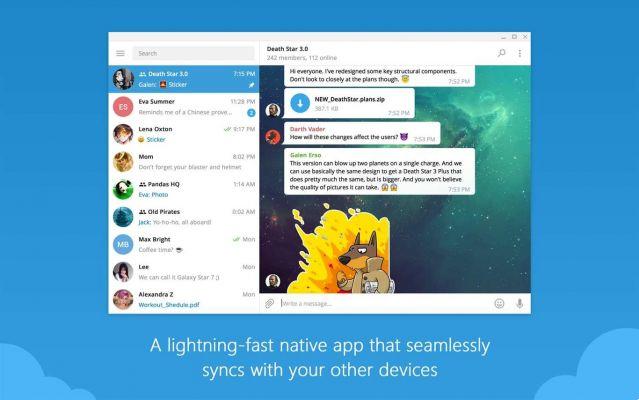
Hoje em dia, é muito comum estar a receber recepção de mensagens de diferentes aplicações de envio de mensagens a toda a hora.
Esta é uma forma rápida de comunicação que se tornou parte dos nossos hábitos e que nos permite manter-se em contacto com amigos, familiares ou colegas de trabalho. Tudo isto sem ter de largar tudo e colocá-los ao telefone.
No entanto, em momentos em que estamos a trabalhar no computador ou apenas a sair, pode ser um pouco irritante ter de continuar a verificar o aplicações móveis. Felizmente, a plataforma Telegram tem uma versão web que facilita a comunicação quando está no seu PC.
Como é frequentemente o caso, isto é um pouco menos abrangente do que a versão móvel, uma vez que estes tipos de plataformas são muito concebidos para serem utilizados num smartphone a maior parte do tempo. Por outro lado, far-lhe-á um muito bom serviço quando precisar dele.
Quer começar a tirar partido disso hoje? Depois fique atento. Neste artigo vamos mostrar-lhe como utilizar a versão de Telegrama para PC passo a passo e tudo o que precisa de saber sobre o assunto.
Como utilizar a versão web do Telegrama
A versão web do Telegrama é um formato diferente da mesma aplicação, por isso é melhor manter o seu nome de utilizador para que se reproduza exactamente o mesmo que no seu telemóvel. Isto significa que terá de sincronizar a sua conta.
Pode fazer isto em duas maneiras dependendo das suas preferências:
-
Descarregar a aplicação web. É uma aplicação desktop compatível com PC, Mac, Linux e macOS.
-
Navegar na Internet. Isto envolve o acesso à web e a utilização da plataforma de mensagens online.
Ao utilizar o formato web não terá de fazer nenhum processo especial, uma vez que funciona como qualquer outra página. Se estiver interessado em iniciar a sua sessão e permitir a sua utilização, só terá de seguir os passos abaixo indicados.
-
Ir para o sítio web web.telegram.org.
-
Introduza o seu número de telefone e o seu país.
-
Inicie a sessão no Telegrama no seu telemóvel.
-
Espere até receber o código de acesso no chat da aplicação.
-
Introduza o código no website rapidamente, terá 2 minutos.
-
Irá sincronizar-se automaticamente com a sua conta móvel.
Depois de seguir estes passos, verá como toda a sua actividade se reflecte na versão web. Ou seja, terá acesso às suas conversasTerá acesso às suas conversas, aos canais que segue, aos seus grupos, tudo exactamente da mesma maneira.
Parar de usar a versão web do Telegrama e terminar a sessão
Para preservar a sua privacidade, o ideal é que sair de Telegrama, uma vez terminado o seu uso. Isto é especialmente importante se o fizer no escritório ou em locais públicos, pois não quer deixar o seu acesso aberto a terceiros.
Pelo lado positivo, o Telegrama torna muito fácil fazer isto e perseverar na sua segurança. Siga estes passos fáceis fácil:
-
Inicie sessão no sítio web onde tem a sua sessão aberta.
-
Procure as três linhas no canto superior direito.
-
Clique neles e procure as definições.
-
Uma vez em configuração, desça até ao fundo do site.
-
Clique em log out.
Isto é importante quando se está num espaço desconhecido ou com outras pessoas. No entanto, quando estiver em casa e mais ninguém vai fazer login, pode querer deixá-lo aberto. pode querer deixá-lo aberto. Se fizer esta última, abrindo-a cada vez, preservará a sua própria sessão e não terá de introduzir novamente os seus dados.
Características do telegrama Web
A verdade é que pode fazer praticamente as mesmas coisas a partir da versão web do Telegrama que a partir da aplicação móvel. Especialmente se quiser trocar mensagensIsto será canja, tal como qualquer outra conversa. Vamos mergulhar em todas as suas possibilidades com esta versão da plataforma.
Versões web de telegrama
Encontrará um par de versões web do Telegrama e desejará conhecer as diferenças entre elas. São as seguintes:
-
Telegrama WebK. Esta é a versão mais recente e melhorada. Os destaques são que funciona mais rapidamente que o original e também inclui autocolantes, acesso ao QE e ao formato de modo escuro.
-
Telegrama WebZ. É muito semelhante ao anterior, mas a visualização da interface vai ser um pouco diferente, é mais uma questão de design.
São versões bastante leves em ambos os casos, que não ocuparão espaço e lhe permitirão incluir o acesso directo a partir da web em qualquer dispositivo. A verdade é que este aspecto é muito conveniente.
O que não se pode fazer a partir da versão web do Telegrama
Algumas das opções que encontrará na versão para telemóvel não estão acessíveis a partir da versão para PC. Não poderá partilhar GIFs em chats, nem poderá enviar a sua localização para outros utilizadores.
Tudo o que guardou no seu telemóvel, tais como fotografias e vídeos, permanecerá lá. Quando estiver na versão web não poderá aceder a todo este conteúdo, uma vez que só está sincronizado com a aplicação do seu smartphone e não com todos os dados do seu telefone.
As configurações serão também um pouco limitadas. No telemóvel terá uma variedade de opções para gerir formulários de notificação e também poderá modificar medidas de segurança, tais como palavras-passe. Tudo isto não será possível a partir do PC.
O que poderá fazer na web Telegramas
Poderá contactar qualquer pessoa através das suas opções de mensagens, com conversas em grupo ou um-a-um. Todas as formas habituais de comunicação escrita estarão disponíveis para si nesta versão.
Se desejar enviar algum conteúdo, terá a oportunidade de o fazer. Não tem acesso a tudo no seu dispositivo móvel, mas pode enviar fotografias ou vídeos que estão armazenados no seu computador. Pode até ter aqui uma maior quantidade de recursos.
Quando se trata de grupos ou canais, também não será impedido. Encontrará a possibilidade de se juntar a eles, mas também de os criar do zero, se assim o desejar, ou de gerir aqueles que já tem.
Como descarregar o telegrama para o ambiente de trabalho
O descarregamento da versão de secretária permitir-lhe-á funcionar com um Telegrama muito mais semelhante ao que está a utilizar no seu telemóvel. De facto, encontrará todas as possibilidades que vê limitadas no modo web, excepto no acesso às fotos e outros conteúdos do seu telefone.
Para que possa descarregar e instalar esta versão:
-
Ir para a página oficial de download do telegrama.
-
Seleccione PC/Mac/Linux ou macOS, dependendo do seu dispositivo.
-
Descarregar e instalar o aplicativo.
-
Espere até receber o código no seu telemóvel e reproduza-o na aplicação de secretária.
-
As suas contas serão sincronizadas instantaneamente.
Os passos são quase idênticos à versão web, mas a versão web é mais conveniente. É ideal para utilização em casa, uma vez que não lhe retira o habitual recursos habituais de envio de mensagens e não tem de se preocupar em entrar sempre no seu browser.
Últimas noticias
- Jogos para ganhar dinheiro real
- Cartões e códigos grátis Roblox
- Ganhar dinheiro vendo anúncios
- Como ganhar na roleta do dinheiro online
- Cómo obter cartão presente gratis playstation
- Ganhar gemas gratis no clash royale
- Ganhar Dinheiro com Adfly
- Melhores Decks do Clash Royale para cada arena